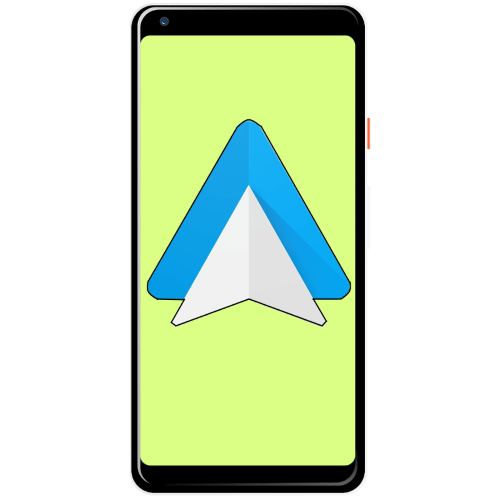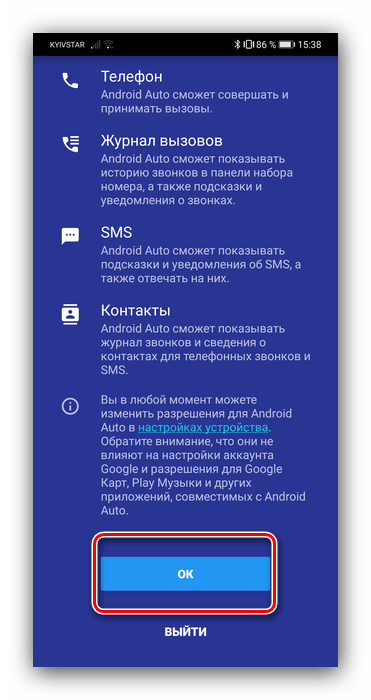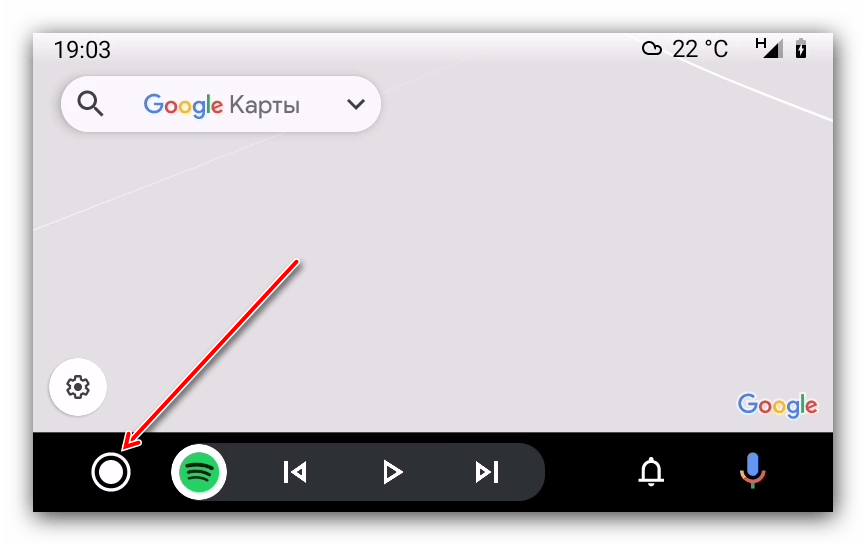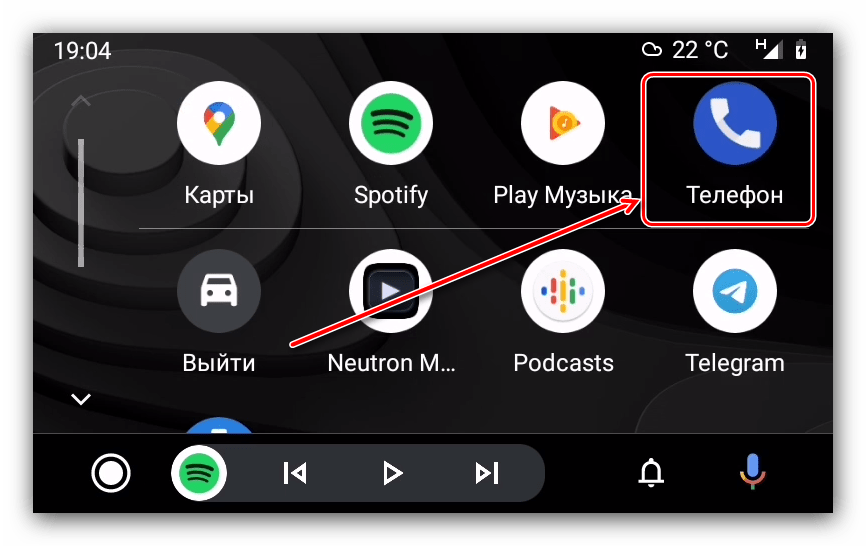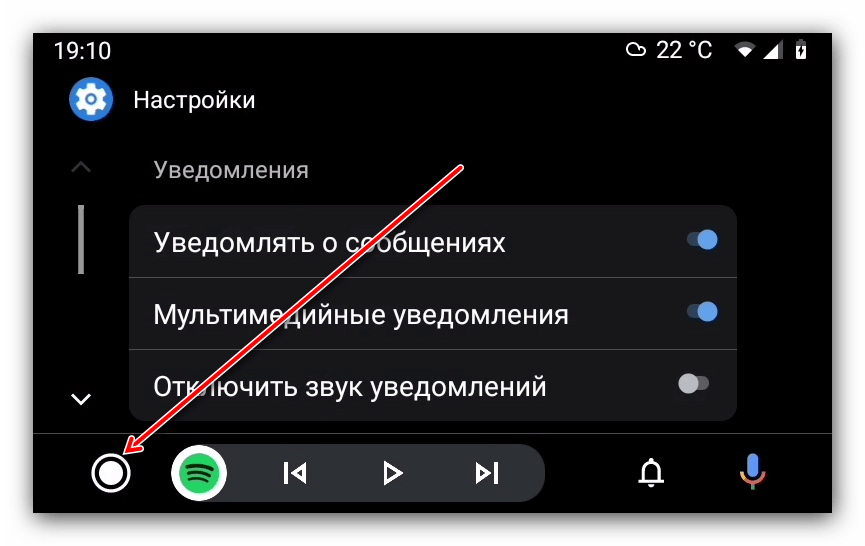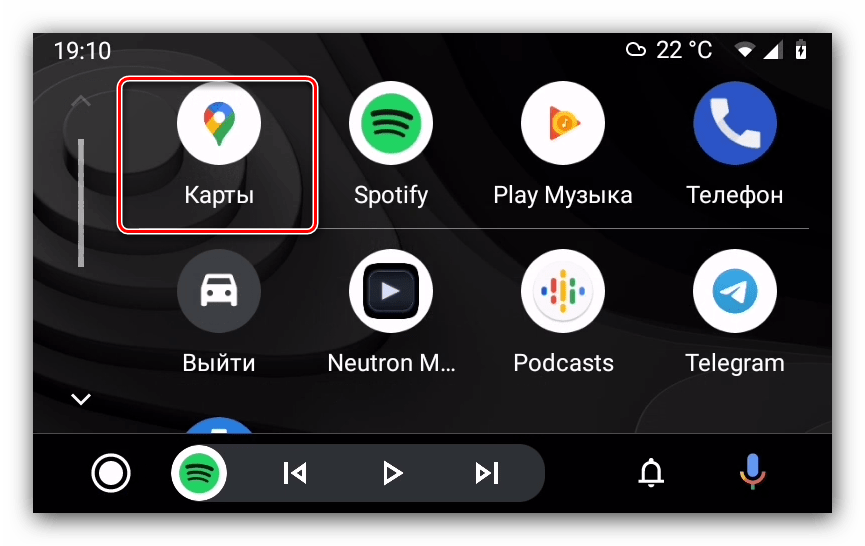- Подключаем Андроид Авто к автомобилю своими руками
- Как подключить Андроид Авто
- Через кабель
- Вай Фай
- Блютуз
- Как включить Андроид Авто
- Требования к подключению
- Для телефона
- Для авто
- Подключение и использование Android Auto
- Этап 1: Подготовка
- Этап 2: Подключение
- Этап 3: Использование
- Установка и удаление софта
- Работа с главным экраном
- Звонки
- Проложение маршрута навигации
- Устранение возможных проблем
- Бортовая система не видит смартфон
- При подключении появляются ошибки сети
- Разрешение картинки на головном и подключаемом устройствах не соответствуют друг другу
Подключаем Андроид Авто к автомобилю своими руками
Несмотря на видимую простоту процесса, в Сети часто встречается вопрос по поводу Андроид Авто — как подключить приложение к головному устройству автомобиля. Ниже рассмотрим пошаговые инструкции для разных способов коммутации, приведем требования к телефону и машине, а также поговорим о принципах включения.
Как подключить Андроид Авто
Существует три способа, как подключить Android Auto к машине — с помощью кабеля USB, с применением Блютуз или через WiFi. В каждом из случаев имеются свои особенности, на которых мы подробнее остановимся в статье.
Через кабель
Стандартный метод подключения, который подходит для большинства стран (в том числе России) подразумевает применение USB-кабеля. Алгоритм действий такой:
- Проверьте, что телефон соответствует минимальным требованиям (на этом вопросе остановимся ниже).
- Убедитесь, что подключение Android Auto доступно для вашей машины (ссылка на официальный сайт приведена в соответствующем разделе).
- Подключитесь к Интернету. Желательно использовать WiFi или высокоскоростной мобильный Интернет. Перед тем как установить Android Auto, проверьте текущую скорость. Это важно, ведь может потребоваться обновление или установка дополнительных приложений.
- Загрузите программу Андроид Авто из Гугл Плей. Если она не доступна в вашей стране (к примеру, как для Украины), скачайте из Интернета файл apk и установите софт. При этом разрешите устанавливать ПО с постороннего источника.
- Заведите машину и выполните подключение телефона с Андроид Авто к магнитоле с помощью кабеля USB.
- Загрузите обновления и необходимые приложения, если это требуется. На этом же этапе включите уведомления.
- Выберите на дисплее Андроид Авто и пользуйтесь возможностями программы.
Вай Фай
Второй способ — подключить смартфон к головному устройству с помощью WiFi. В таком случае установка Андроид Авто проходит по иному принципу. Сделайте следующие шаги:
- Убедитесь, что телефон и автомобиль поддерживают беспроводное подключение к Android Auto.
- Подключите смартфон к глобальной сети.
- Убедитесь, что на мобильном девайсе включен Bluetooth.
- Заведите авто и проверьте, что оно находится на ручном тормозе или в парковочном режиме.
- Пройдите оставшиеся шаги и дайте приложению необходимые разрешения для корректной работы.
Если мобильный девайс и магнитола поддерживают связь по Wireless, подключить оборудование не составляют трудна. Вопрос, где можно установить Андроид Авто по Вай Фай, мы еще рассмотрим ниже.
Блютуз
Для нормальной работы Android Auto может потребоваться связь по Блютуз. Чтобы подключить смартфон и головное устройство друг к другу, сделайте следующие шаги:
- Включите модуль Bluetooth в магнитоле и смартфоне.
- Подключитесь устройство по USB-кабелю (если необходимо).
- Найдите девайсы и выполните сопряжение.
Теперь вы знаете, как подключить Андроид Авто к автомобилю правильно. Помните, что беспроводное подключение в России пока недоступно, поэтому придется довольствоваться соединением по USB-кабелю. Что касается подключения по Bluetooth, эта возможность остается для передачи музыки, общения, отправки СМС и решения иных задач.
Как включить Андроид Авто
Выше мы рассмотрели, как установить Андроид Авто в автомобиль бесплатно. Все, что для этого необходимо — оборудование, которое поддерживает приложение, и немного времени. Чтобы подключить Android Auto, сделайте следующие шаги:
- Соедините телефон с головным устройством.
- Загрузите необходимые программы и приложения.
- Ознакомьтесь с примечанием безопасности и согласитесь с условием применения программы.
- Следуйте инструкциям на телефоне и экране головного устройства.
- Включите уведомления на Android Auto.
- При подключении телефона по Блютуз выберите устройства для запуска в автоматическом режиме.
Вопрос, как подключить к авто Android Auto, редко вызывает трудности. Чаще всего после подключения система сама определяет смартфон и приложение. Остается нажать лишь кнопку на магнитоле машины.
Требования к подключению
Перед тем как подключить и настроить ПО, важно убедиться в соответствии оборудования заявленным требованиям.
Для телефона
На официальном сайте приложения можно найти рекомендации по установке Андроида в авто. Главный упор делается на соответствии мобильного девайса требованиям. Здесь выделяется два момента:
- Если цель — подключить смартфон по USB-кабелю, требования менее жесткие. Все, что требуется, так это наличие ОС Андроид от 5.0 и выше, но лучше от 6.0. При этом в стране должно поддерживаться скачивание приложения.
- При беспроводном подключении требования более жесткие. Пользователи могут подключить только некоторые смартфоны — Pixel (3, 3 XL, 4, 4 XL) и Самсунг (S8, S8+, S9, S9+, S10, S10+ и Note (8, 9, 10)). В некоторых странах допускается подключение других моделей — Pixel 2 XL, XL или 2, а также Nexus 5X или 6P.
Для авто
Помните, что мы не встраиваем технологию Android Auto своими руками. Она уже должна быть предусмотрена в головном устройстве автомобиля. Подробный список марок авто и моделей, поддерживающих технологию, приведен по ссылке android.com/auto/compatibility. Он периодически обновляется, поэтому изучите его подробнее.
Теперь вы знаете, как подключить Андроид Авто, и что для этого потребуется. Так, автовладельцам из России необходимо иметь под рукой смартфон и автомобиль, поддерживающий приложение, качественный USB кабель и немного времени. В остальном трудностей с настройкой быть не должно.
Источник
Подключение и использование Android Auto
Этап 1: Подготовка
Первым делом нужно соответствующим образом подготовить как смартфон так и автомобиль.
- Сначала убедитесь, что телефон работает под управлением Android версий не ниже 5.0 – для этого рекомендуем воспользоваться инструкцией из статьи далее.
Подробнее: Как узнать версию Андроид на телефоне
Также убедитесь, что ваша машина поддерживает работу с этой оболочкой – проверить это можно по ссылке на официальном сайте.
Список совместимости Android Auto
Для устройств с Андроид версии 9.0 и ниже понадобится скачать клиент Android Auto.
Скачать Android Auto на экране телефона
Рекомендуется активировать уведомления от Андроид Авто – это нужно для нормальной работы.
После появления главного экрана оболочки можете переходить к следующему этапу.
Этап 2: Подключение
Алгоритм соединения по кабелю и беспроводным методом отличается незначительно, поэтому приведём общие шаги, останавливаясь на специфичных.
- Заведите автомобиль и переведите его в режим парковки, после чего активируйте сервис Android Auto в настройках бортового компьютера.
- Соедините систему и смартфон проводом USB. Для беспроводного метода включите Bluetooth и Wi-Fi, после чего перейдите в настройки первого, активируйте опцию «Видно всем», запустите сканирование и подсоединитесь к компьютеру машины.
- Откройте приложение оболочки на телефоне. Дополнительно может понадобиться запуск этого же софта на дисплее автомашины.
- Подождите несколько секунд, пока телефон и бортовой компьютер установят соединение.
Если в процессе подключения у вас возникли те или иные проблемы, обратитесь к соответствующему разделу настоящей статьи.
Этап 3: Использование
Теперь перейдём к основным аспектам использования Android Auto. С оболочкой можно работать как через дисплей в машине, так и со смартфона, поэтому в каждом разделе рассмотрим и тот, и другой сценарии.
Установка и удаление софта
Так как Android Auto по своей сути представляет собой просто оболочку над основной системой, установленные в телефоне приложения будут отображаться и в этом режиме – единственное, у них должна быть заявлена его поддержка.
Работа с главным экраном
- При использовании Андроид Авто со смартфона основную часть его главного экрана занимают разнообразные уведомления: напоминания, сообщения, подсказки навигатора.
Сверху находятся кнопки доступа в меню оболочки и запуска микрофона.
На дисплее автомобиля всё реализовано несколько иначе. Во-первых, основное пространство занимают либо карта с проложенным маршрутом, либо меню с программами, причём оболочка группирует их по важности.
Во-вторых, верхняя часть задействована только для индикации времени, состояния связи и контроля за зарядом батареи.
Звонки
Совершение звонков и ответ на входящий вызов в оболочке Android Auto происходит так:
- При входящем звонке на экране смартфона или дисплее автомобиля появится уведомление – тапните по нему для приема.
Для исходящего вызова можете воспользоваться телефоном – как при обычном взаимодействии, либо с помощью голосовой команды. Выполнение этой операции посредством бортовой системы автомобиля также возможно – нажмите на кнопку перехода в меню.
Далее – на иконку звонилки.
Выберите подходящий вам вариант.
Проложение маршрута навигации
Методов создания маршрута в Google Картах доступно два.
- Первый вариант – использовать голосовые команды: активируйте соответствующий ввод, после чего проговорите «Маршрут *требуемый адрес*».
Второй – проложить вручную с помощью дисплея машины. Первым делом остановите автомобиль и переведите в режим парковки. Далее откройте панель приложений.
Нажмите на полоску поисковика в верху и наберите название конечного пункта.
Будет проложен маршрут от вашего текущего местоположения к выбранному адресу.
Устранение возможных проблем
Теперь рассмотрим самые распространённые проблемы, которые могут возникнуть в процессе работы с Android Auto.
Бортовая система не видит смартфон
Самая частая из возможных проблем, которая возникает по целому ряду причин. Шаги её устранения следующие:
- Ещё раз проверьте совместимость устройств – возможно, на самом деле стереосистема вашей машины не может работать с Андроид Авто.
- Перепроверьте настройки – возможно, вы не активировали режимы подключения на смартфоне и бортовом компьютере машины.
- При проводном соединении проверьте кабель – Android Auto очень чувствительна к качеству аксессуаров, поэтому дешёвые решения могут не работать.
- При соединении по Bluetooth убедитесь, что эта опция включена на обоих устройствах.
- Переустановите на телефоне средство для работы с Андроид Авто.
Если ни один из этих шагов вам не помог, но авто 100% совместимо – не исключены аппаратные неполадки, поэтому обратитесь в сервис.
При подключении появляются ошибки сети
Под ошибками сети подразумевается целый ряд проблем, суть которых обозначается цифровыми кодами. Самыми распространёнными являются 8, 12 и 16.
- «Ошибка сети 8» означает, что устройство обнаружило несоответствие в работе сервисов Google Play на подключённом смартфоне. Эту проблему можно решить обновлением пакета Google Play Services и установкой корректных даты и времени.
Разрешение картинки на головном и подключаемом устройствах не соответствуют друг другу
Суть проблемы в том, что иногда широкоформатные дисплеи бортовой системы отображают картинку в соотношении 4:3. Устранить её можно следующим образом:
- Откройте на телефоне приложение Андроид Авто.
Вызовите меню, перейдите в настройки, прокрутите перечень параметров в самый низ, до пункта «Версия», и тапните по нему 10 раз.
В появившемся предупреждении нажмите «ОК».
Далее тапните по трём точкам вверху справа и выберите «Для разработчиков».
Теперь проблема с соотношением сторон на дисплее головного устройства должна быть решена.
Помимо этой статьи, на сайте еще 12473 инструкций.
Добавьте сайт Lumpics.ru в закладки (CTRL+D) и мы точно еще пригодимся вам.
Отблагодарите автора, поделитесь статьей в социальных сетях.
Источник